A Fortnite kijavítja a 'kínos és nem szándékos' Boob Physics problémát
A Fortnite cicifizikája “kínos és nem szándékos” hiba, javításra kerül A népszerű Fortnite videojáték készítői egy friss közleményben jelentették be, …
Cikk elolvasása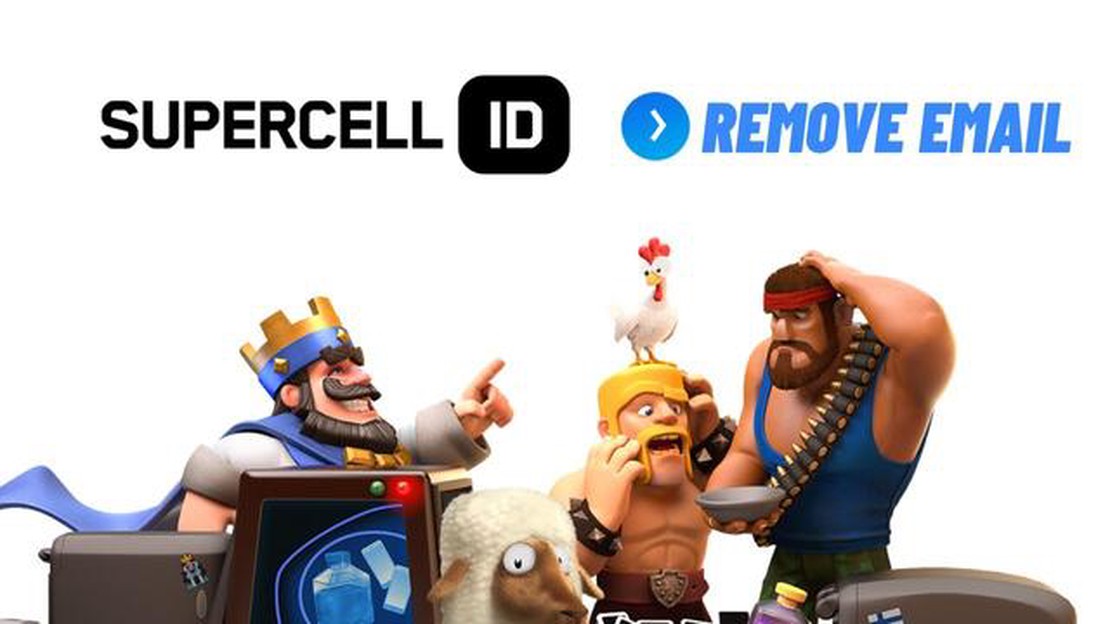
A Brawl Stars a Supercell által fejlesztett népszerű mobiljáték, amely lehetővé teszi a játékosok számára, hogy gyors tempójú többjátékos csatákban vegyenek részt. A Supercell ID bevezetésével a játékosok mostantól könnyedén elmenthetik és átvihetik a játék előrehaladását különböző eszközökre. Eljöhet azonban az az idő, amikor ki kell jelentkezni a Supercell ID-ból a Brawl Starsban. Akár másik fiókra szeretnél váltani, akár egyszerűen csak szünetet szeretnél tartani, egy lépésről lépésre bemutatott útmutatóval segítünk, hogyan jelentkezz ki a Supercell ID-ből a Brawl Starsban.
Kezdetnek nyisd meg a Brawl Stars-t a mobileszközödön, és lépj a főmenübe. Keresd meg a fogaskerék ikont a képernyő jobb felső sarkában, és koppints rá. Ezáltal a játék beállításaihoz jutsz.
A beállításoknál görgess lefelé, amíg meg nem találod a Supercell ID részt. Koppints rá, hogy elérd a Supercell ID beállításait.
A Supercell ID beállításoknál megjelenik a Supercell ID e-mail címe. Koppints az e-mail címed alatt található “Kijelentkezés” gombra. Ekkor egy megerősítő üzenet jelenik meg, amely megkérdezi, hogy ki akarsz-e jelentkezni a Supercell ID-dből.
A megerősítő üzenetben a “Kijelentkezés” gombra koppintva erősítse meg döntését. Ezzel kijelentkezel a Supercell ID-dből a Brawl Starsban.
Most, hogy sikeresen kijelentkeztél a Supercell ID-dből, vagy bejelentkezhetsz egy másik Supercell ID-vel, vagy folytathatod a játékot névtelenül. Ne feledd, hogy a Supercell ID-dből való kijelentkezéssel a játék előrehaladása lekapcsolódik róla, ezért mindenképpen mentsd el a játék előrehaladását, ha át szeretnéd vinni egy másik fiókba.
Ha ki szeretnél jelentkezni a Supercell ID-dből a Brawl Starsban, kövesd az alábbi lépésről-lépésre útmutatót:
Miután ezeket a lépéseket követted, sikeresen kijelentkeztél a Supercell ID-dből a Brawl Starsban. Most már bejelentkezhetsz egy másik Supercell ID-vel, vagy játszhatsz vendégként. Ne feledd, hogy a Supercell azonosítódból való kijelentkezés minden olyan előrehaladást töröl, amelyet nem mentettél el egy másik Supercell azonosítóra vagy nem játszottál vendégként.
Ahhoz, hogy kijelentkezz a Supercell ID-dből a Brawl Starsban, be kell lépned a játék beállítások menüjébe. Kövesd az alábbi lépéseket a beállítások menü megtalálásához:
Ha a beállítások menüben vagy, akkor a következő lépésben kijelentkezhetsz a Supercell azonosítódból a Brawl Starsban.
Olvassa el továbbá: Lépésről-lépésre útmutató arról, hogyan lehet kikapcsolni a csevegést a Mobile Legends Bang Bang-en
Miután elindítottad a Brawl Stars játékot a készülékeden, a főmenü képernyőjére kerülsz. Innen a Beállítások menüpontba kell navigálnod.
Ehhez keresse meg a képernyő jobb felső sarkában a fogaskerék ikont, és koppintson rá. Ez megnyitja a Beállítások menüt.
Olvassa el továbbá: A Roblox alkotójának kora: A jelenség mögött álló fiatalos zseni feltárása
A Beállítások menüben a Brawl Stars különböző opcióit és beállításait találod. Keresd a “Supercell ID” opciót, amelyet a jól megkülönböztethető logóról kell azonosítanod.
Koppints a “Supercell ID” opcióra a Supercell ID beállításainak eléréséhez.
Miután kiválasztotta a Supercell ID opciót, megjelenik egy bejelentkezési képernyő, ahol vagy bejelentkezhet, vagy létrehozhat egy új Supercell ID fiókot.
Miután a fogaskerék ikonra koppintva elérte a “Beállítások” oldalt, számos lehetőséget fog látni. Görgessen lefelé, amíg meg nem találja a “Kijelentkezés” gombot.
Figyelem: A “Kijelentkezés” gomb különböző eszközökön és operációs rendszereken eltérő helyen lehet. Általában azonban az oldal alján található.
Megjegyzés:
Ha ezeket a lépéseket követed, sikeresen ki tudsz majd jelentkezni a Supercell ID-dből a Brawl Starsban.
Nem, a Supercell ID-ból való kijelentkezés nem törli a Brawl Starsban elért eredményeidet. A játékban elért előrehaladásodat a felhőbe mentjük, és elérhető lesz, amikor újra bejelentkezel a fiókodba.
A Fortnite cicifizikája “kínos és nem szándékos” hiba, javításra kerül A népszerű Fortnite videojáték készítői egy friss közleményben jelentették be, …
Cikk elolvasásaMi az a Strafe a Call Of Duty-ban? A Call of Duty egy népszerű first-person shooter videojáték franchise, amely világszerte hatalmas rajongótáborra …
Cikk elolvasásaMinden Ritkaságok feljegyzése halak helyei Dredge-ban Kíváncsi voltál már a víz alatti felvételek ritkasághalak csábító világára? Ezek a …
Cikk elolvasásaA legjobb építmények Fischl számára a Genshin Impact-ban A Genshin Impact egy akció-szerepjáték, amely viharral vette be a játékközösséget. A játék …
Cikk elolvasásaHol van a Gorgeous Gorge a Fortnite-ban? A Gorgeous Gorge egyike a sok lenyűgöző helyszínnek az örökké népszerű Fortnite játékban. Ez a gyönyörű …
Cikk elolvasásaMennyibe kerül a Call Of Duty Cold War Xboxon? Rajongsz az első személyű lövöldözős játékokért? Van Xbox konzolod? Ha igen, akkor valószínűleg már …
Cikk elolvasása